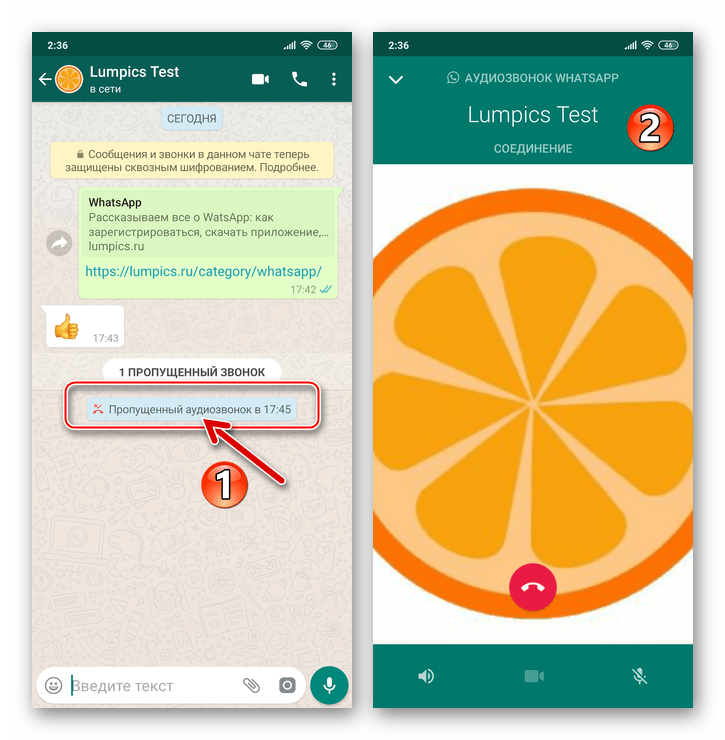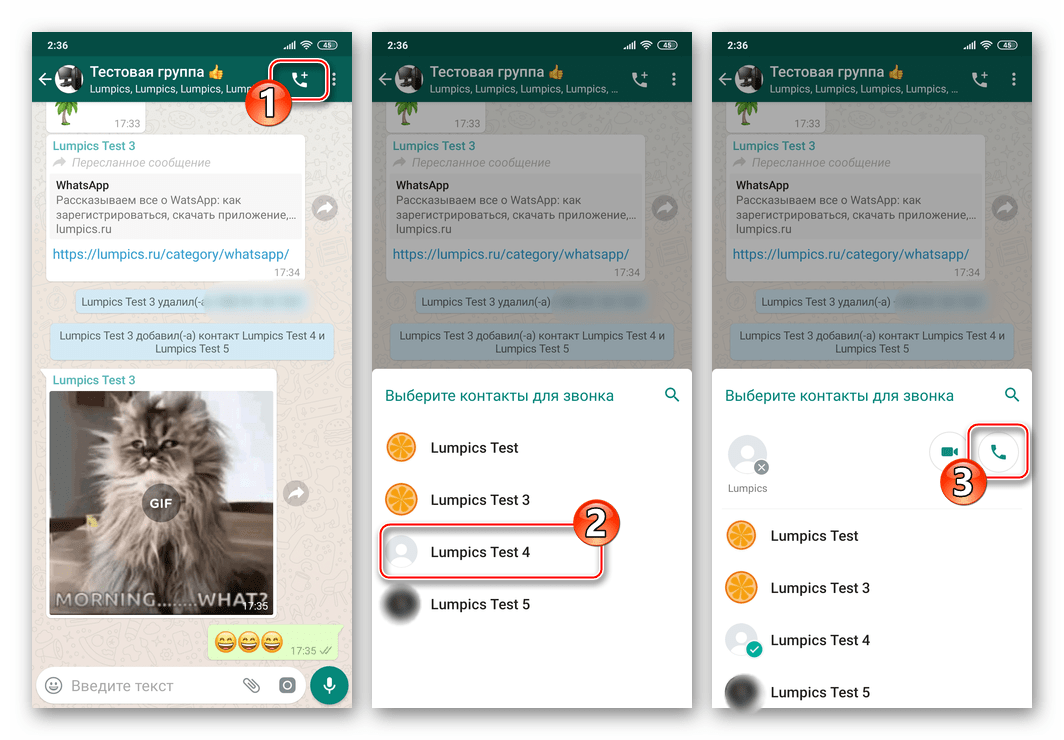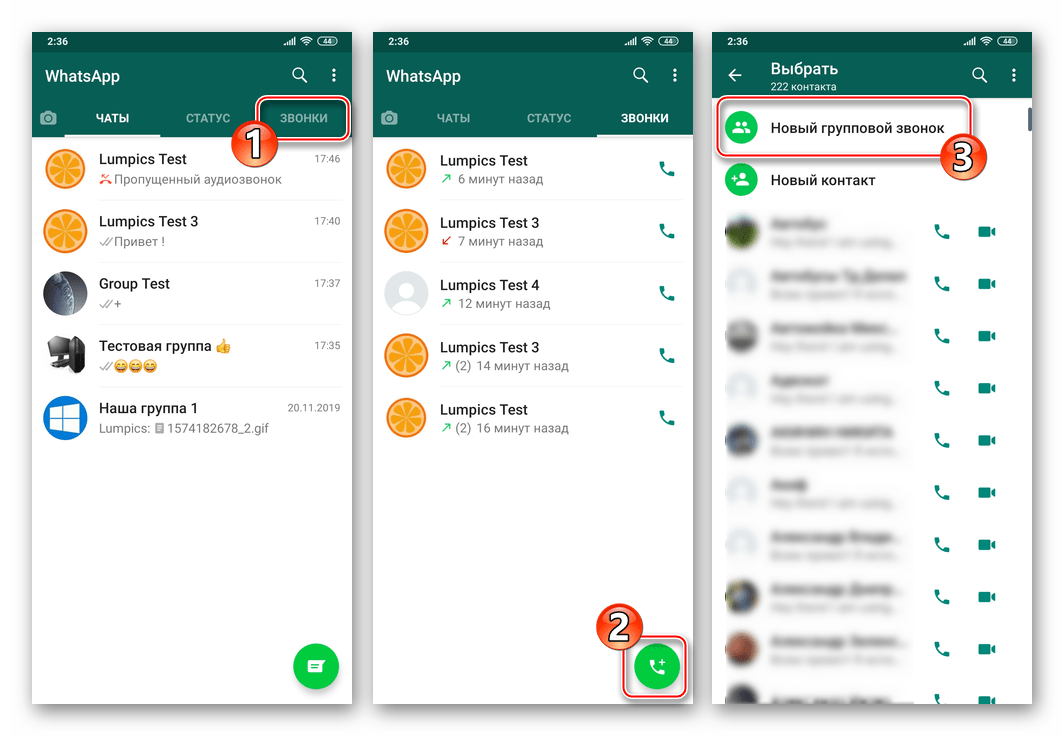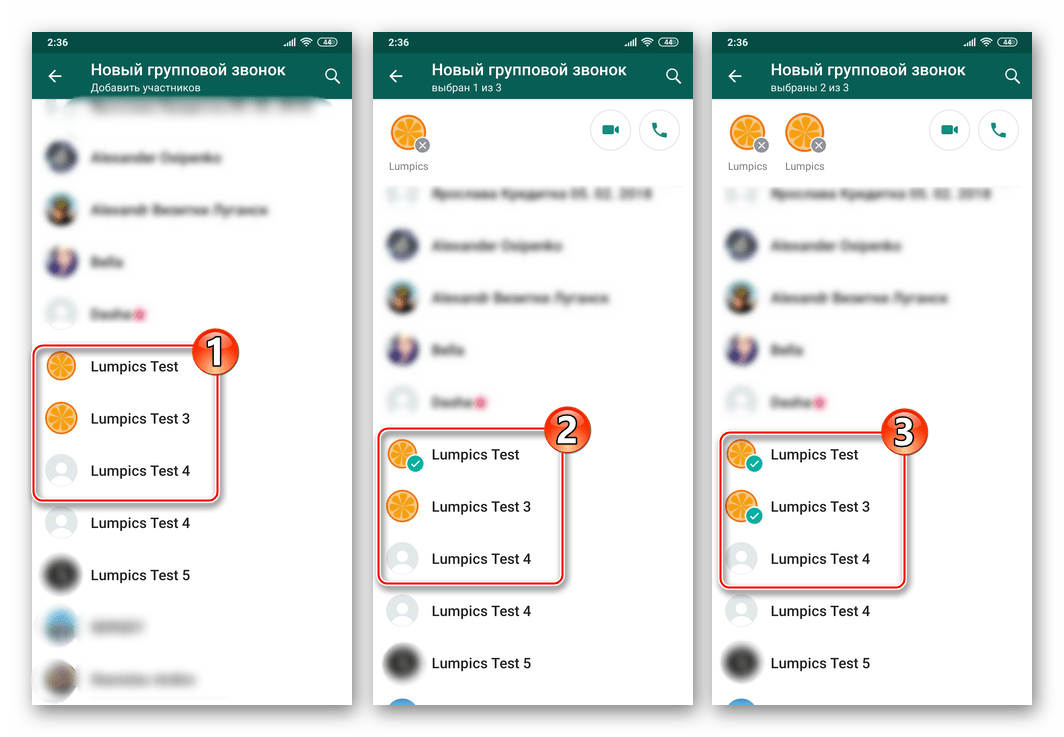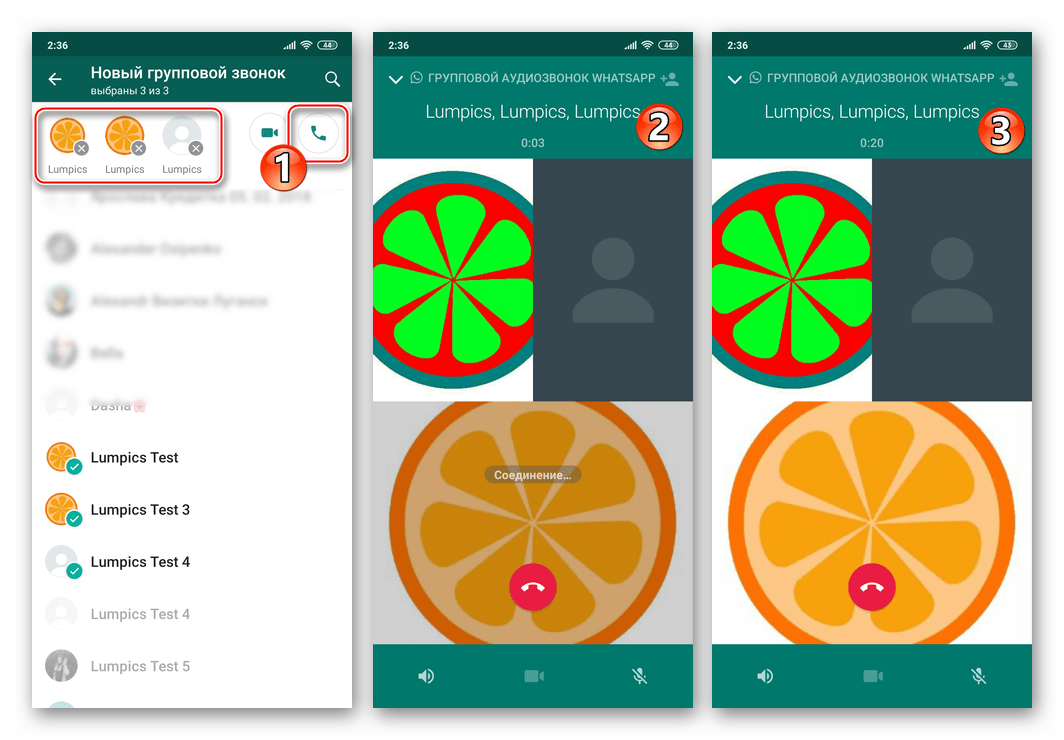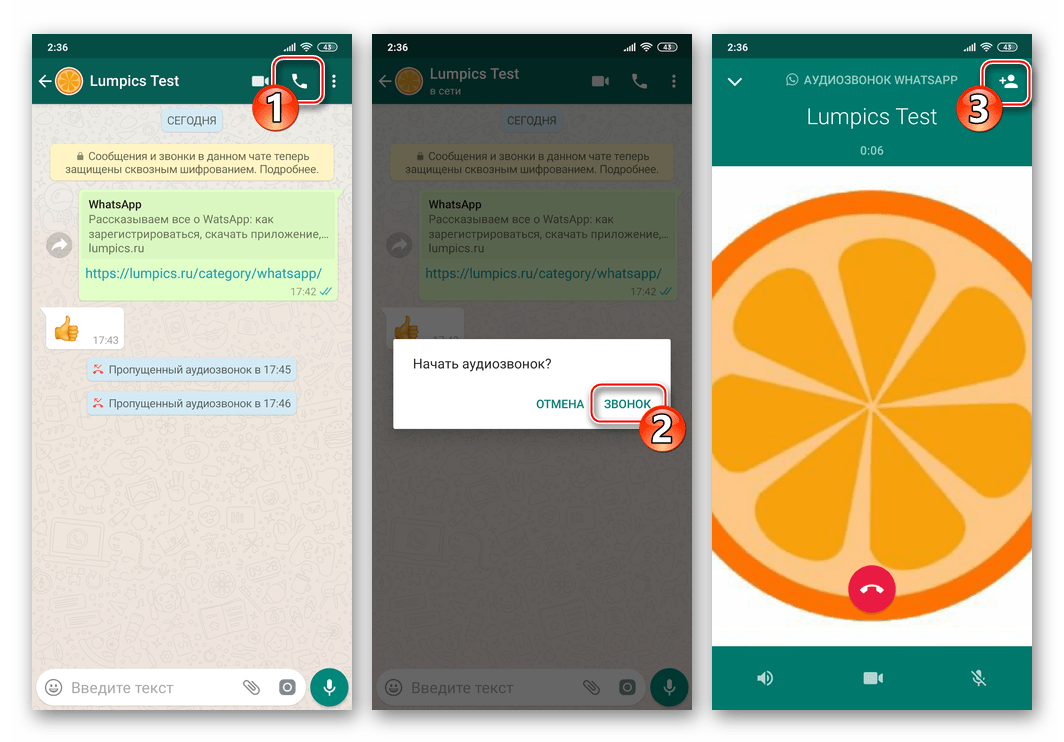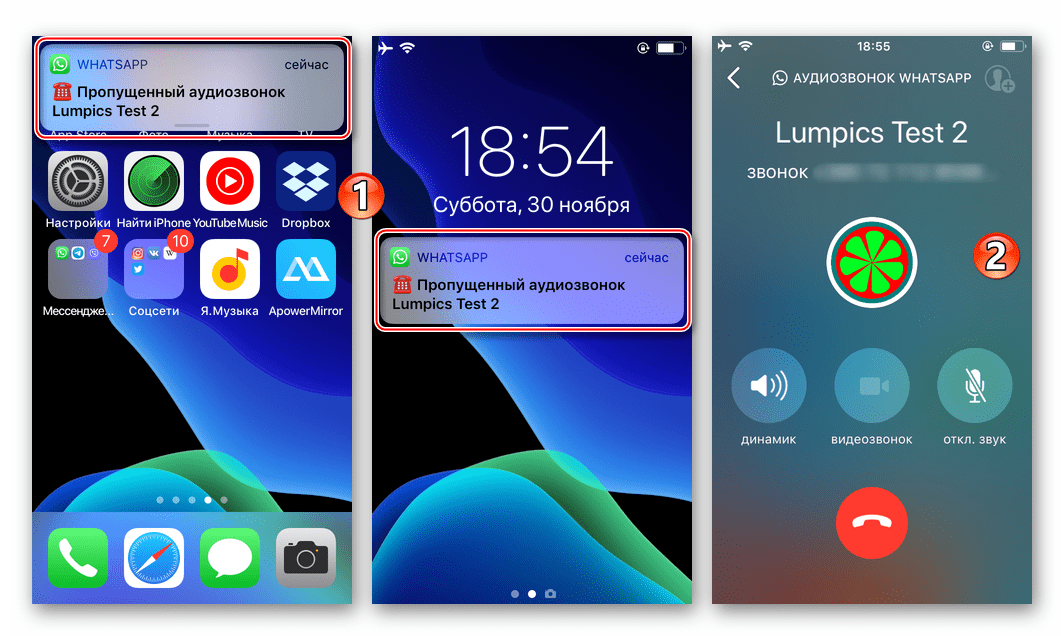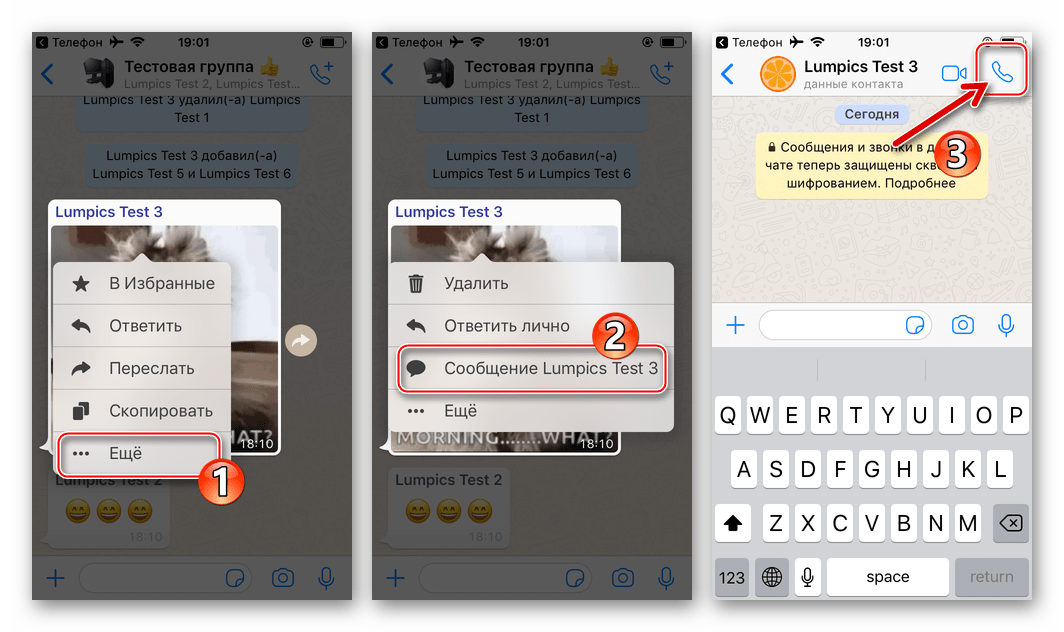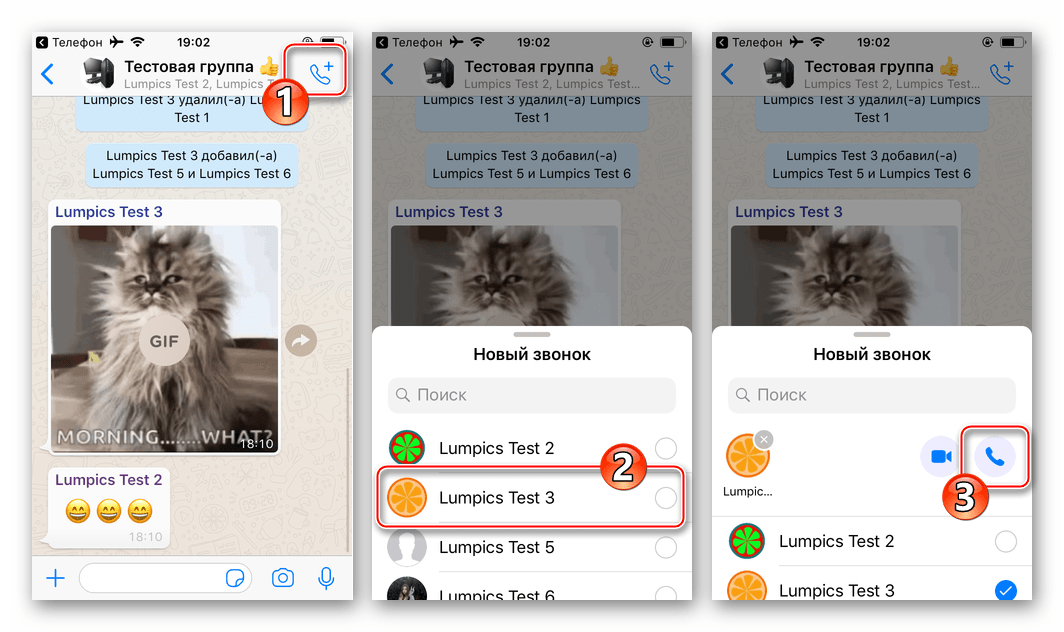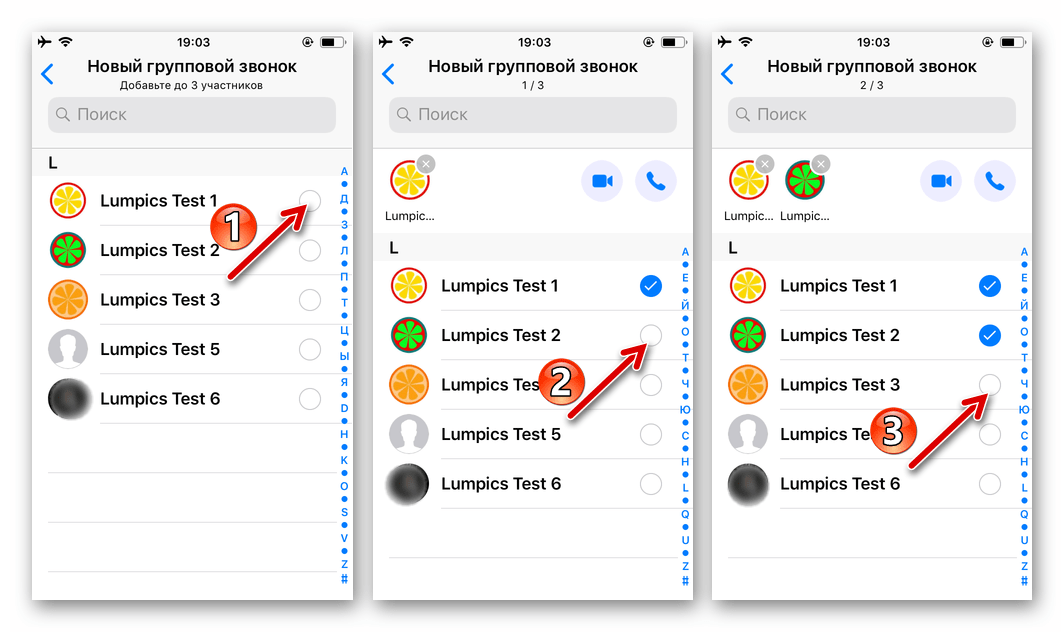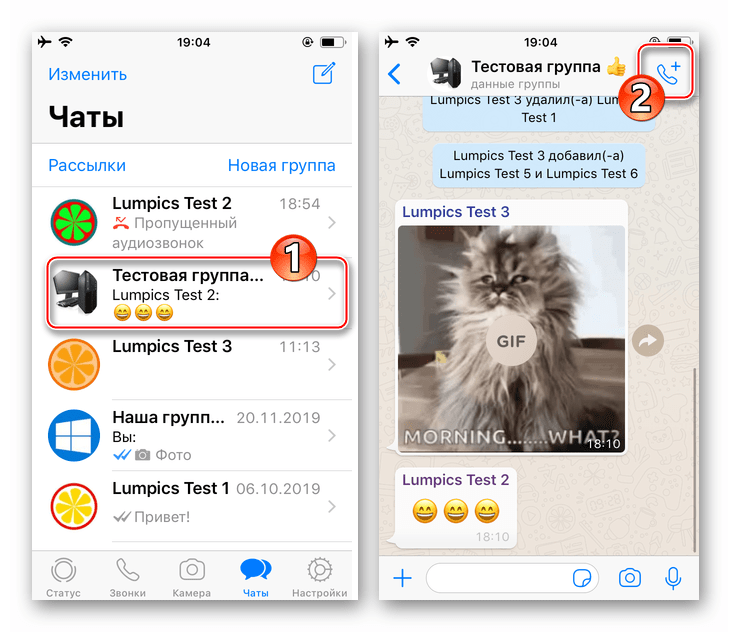Как позвонить через ватсап бесплатно на смартфоне: Как звонить по Ватсапу со смартфона
Как звонить по Ватсапу со смартфона

На сегодняшний день услуга VoIP-телефонии предоставляется всеми современными мессенджерами и, конечно же, WhatsApp здесь не стал исключением. Сервис даёт возможность в собственных рамках без проблем и бесплатно совершать голосовые вызовы, а изучив представленные в следующей статье инструкции, каждый пользователь сможет позвонить своим контактам через приложение с Android-смартфона и iPhone.
Звонки в WhatsApp
Прежде чем переходить к описанию действий, предполагающих получение доступа к функции «Аудиозвонок в WhatsApp», несколько слов о её особенностях:
- Голосовое общение через Ватсап возможно исключительно между зарегистрированными в мессенджере лицами и только с помощью мобильных версий (для Android и iOS) приложений-клиентов сервиса.
Читайте также: Как установить WhatsApp на Android-смартфон и iPhone
- Для обеспечения передачи и приема потока генерируемых во время вызова аудиоданных используется интернет-канал, который должен соответствовать определённым критериям – в идеальном случае быть высокоскоростным и стабильным. Пользователям 3G/4G сетей и Wi-Fi задумываться об указанном аспекте в большинстве случаев не приходится, а вот подключённые к GPRS/EDGE-интернету должны понимать, что в процессе звонка могут столкнуться с плохим качеством связи и даже невозможностью осуществить/принять вызов.
Читайте также:
Настройка интернета на телефоне с Android
Включение интернета на iPhone - Получающим доступ в интернет по лимитированным тарифным планам лицам необходимо учитывать объём потребляемого мессенджером трафика. За одну минуту разговора через WhatsApp будет «потрачен» примерно 1 Мб данных.
- Прежде чем звонок сможет быть осуществлён, необходимо добавить вызываемого собеседника в адресную книгу мессенджера или «Контакты» мобильного девайса.
Подробнее: Добавление и удаление контактов в WhatsApp для Android, iOS и Windows
Как звонить через WhatsApp c помощью смартфона
На сегодняшний день подавляющим большинством зарегистрированных в WhatsApp пользователей для доступа к его возможностям задействуются приложения мессенджера разработанные для использования в средах Android и iOS. Поскольку владельцы Android-смартфонов и iPhone наблюдают на своих устройствах разный интерфейс клиентов сервиса, в аспекте решаемой задачи их следует рассматривать по отдельности.
Android
В WhatsApp для Android перейти к инициации голосового вызова одного или нескольких своих контактов возможно не единственным способом. Чаще всего активные пользователи мессенджера используют все нижеперечисленные методы, выбирая тот или иной в зависимости от ситуации.
Способ 1: Чат
Одним из самых простых путей перехода к голосовому общению через мессенджер является вызов рассматриваемой функции прямо с экрана чата с нужным контактом в процессе обмена текстовыми и мультимедийными сообщениями.
- Запустите мессенджер или перейдите на вкладку «ЧАТЫ» приложения, если оно уже запущено.
- Откройте существующий диалог либо создайте новый чат с контактом, в адрес которого предполагается осуществить аудиовызов.
- Вверху экрана, справа от имени собеседника расположена выполненная в виде телефонной трубки кнопка – нажмите на неё. Далее подтвердите свои намерения, тапнув «ЗВОНОК» в области поступившего из ВатсАп запроса.
- Ожидайте ответа абонента, а затем проведите разговор. Чтобы завершить вызов, тапните по красной кнопке с трубкой или дождитесь, пока это сделает ваш собеседник.
- Дополнительно. В чате ВатсАп предусмотрена возможность быстро «перезвонить» контакту, если вы по какой-то причине не смогли или не успели ответить на его вызов. Коснитесь системного сообщения «Пропущенный аудиозвонок» в переписке – это моментально и без дополнительных запросов инициирует вызов.

К слову, вы можете быстро вызвать пытавшегося дозвониться вам пользователя ВатсАп, тапнув «Перезвонить» в области сигнализирующего о неудачной попытке связаться с вами уведомления ОС Android.



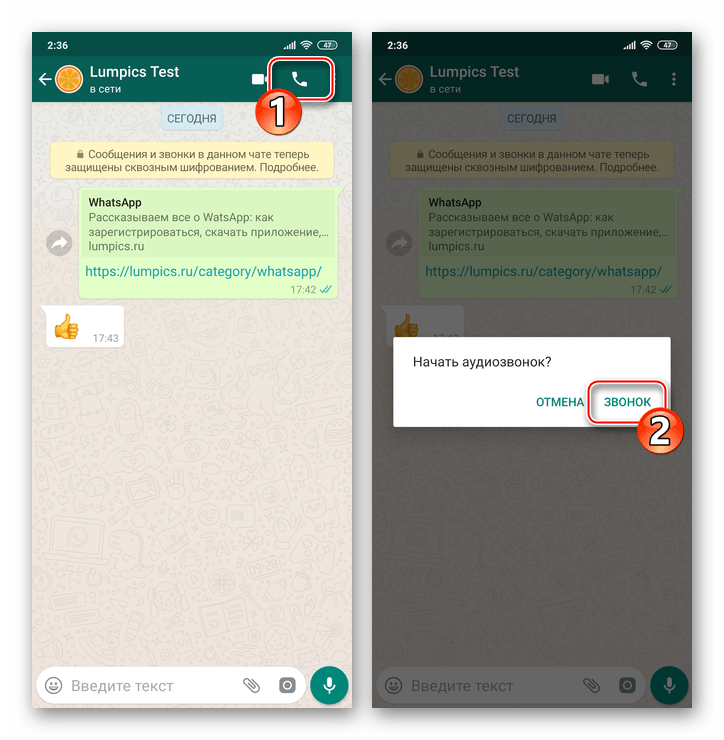

Способ 2: Вкладка «ЗВОНКИ»
Вполне возможно, что вы собираетесь общаться с тем или иным участником WhatsApp исключительно с помощью голосовой связи, не ведя переписки. В таком варианте для инициации вызовов используйте специальный раздел приложения мессенджера.
- Откройте ВатсАп и коснитесь наименования вкладки «ЗВОНКИ» — крайней справа вверху главного экрана приложения. Далее тапните по круглой зелёной кнопке с изображением телефонной трубки внизу экрана справа – это перенаправит вас в адресную книгу.
- Пролистывая перечень или воспользовавшись кнопкой «Поиск», отыщите имя вызываемого контакта и далее коснитесь расположенного справа от него значка «Телефонная трубка».
- Ожидайте ответа собеседника, а затем проведите и завершите разговор.
- В дальнейшем данные о совершенных и пропущенных разговорах будут накапливаться на рассматриваемой вкладке, формируя журнал звонков. Тогда осуществлять голосовые вызовы станет возможным путём тапа по кнопке «Телефонная трубка», без необходимости указывать абонента в адресной книге.

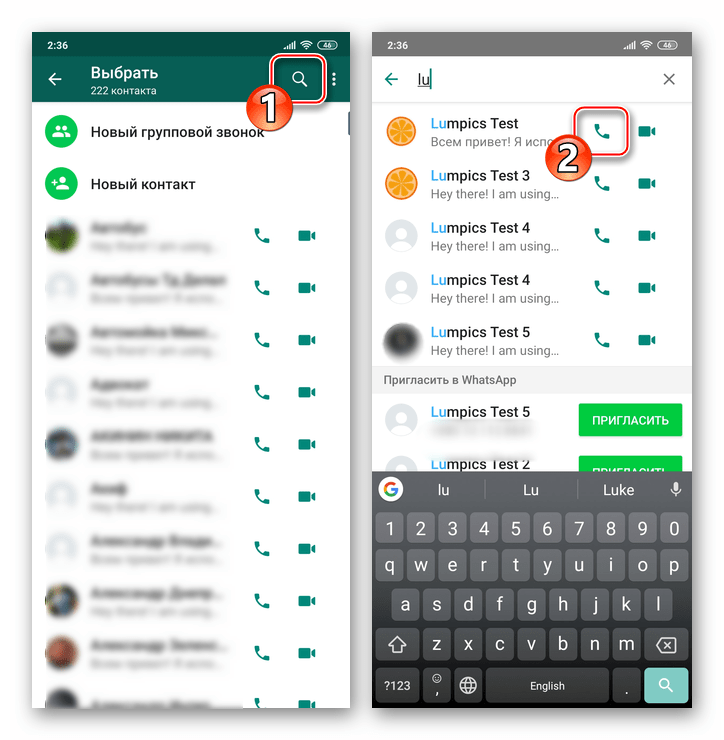

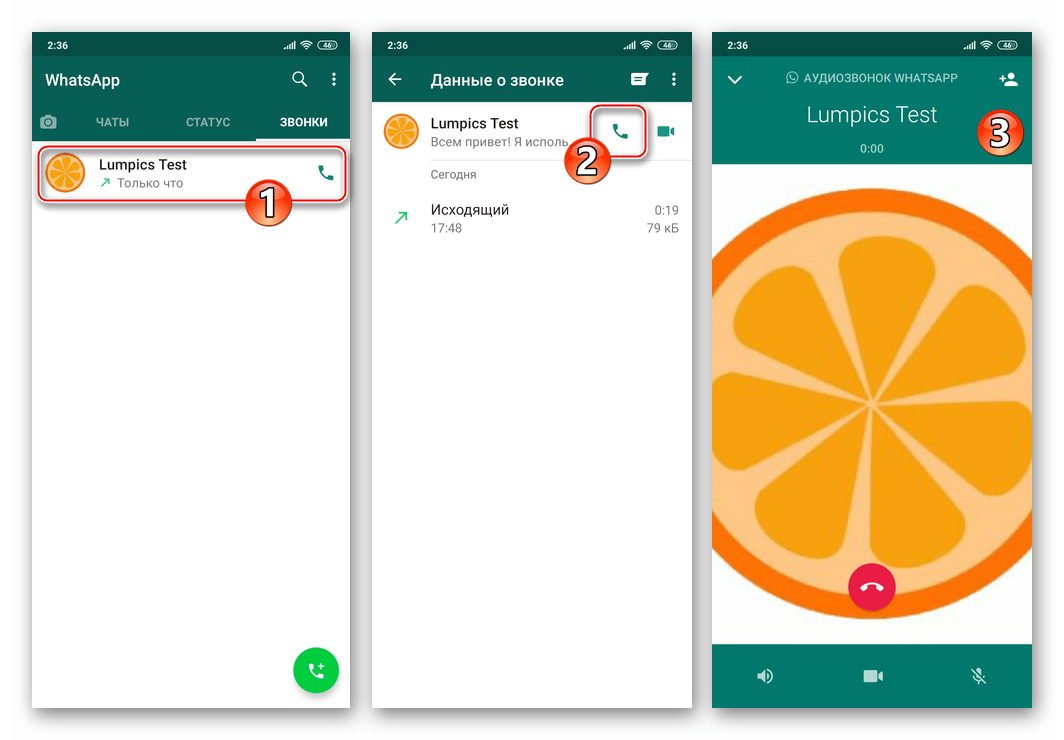
Способ 3: Группы
Большинство пользователей WhatsApp общаются не только тет-а-тет с другими зарегистрированными в мессенджере лицами, но и являются участниками групповых чатов. Никуда не выходя из группы, позвонить любому вступившему в нее пользователю очень просто.
Читайте также: Создаем и удаляем группу в WhatsApp для Android
- Запустите приложение мессенджера и перейдите в групповой чат.
- Далее для решения рассматриваемой нами задачи у вас есть два пути:
- Коснитесь имени или номера участника группы, расположенного в области переданного им в чат сообщения. В отобразившемся меню тапните «Аудиозвонок с» и ожидайте ответа.
- Нажмите на телефонную трубку с плюсом, расположенную справа от названия группового чата вверху экрана. Далее «Выберите контакт для звонка», нажав на его имя в отобразившейся внизу экрана области, и затем коснитесь кнопки «Вызов».


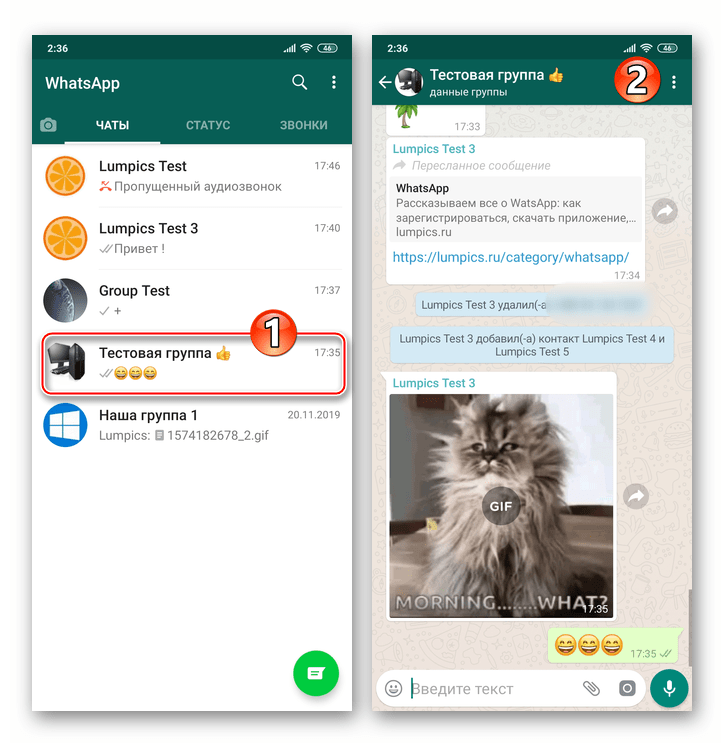
Способ 4: Контакты Android
В целом можно говорить о том, что для осуществления аудиовызова через WhatsApp сам мессенджер можно и не запускать специально. В поставляемом вместе с ОС Android приложении «Контакты» есть опция, позволяющая очень быстро решить нашу задачу.
- Откройте «Контакты» Андроид любым предпочитаемым способом (тап по иконке средства или переход к адресной книге из приложения «Телефон»).
- Отыщите пользователя, которому желаете позвонить через мессенджер, и тапните по его имени, чтобы открыть карточку контакта.
- Найдите обозначенную значком WhatsApp опцию среди других элементов интерфейса и коснитесь её (расположение и внешний вид целевой функции отличается в зависимости от модели телефона и управляющей им Android-оболочки). Выберите «Аудиозвонок номер_абонента».
- Выполнение вышеперечисленных манипуляций приведёт к запуску мессенджера и инициации голосового вызова контакта через сервис ВатсАп.
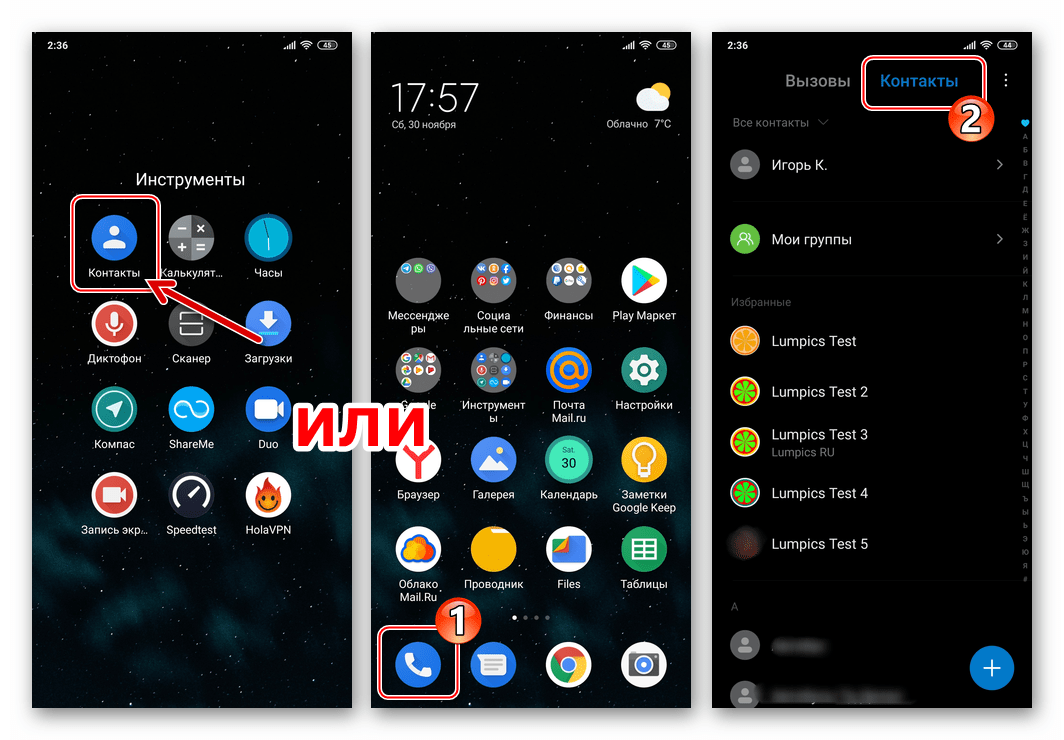
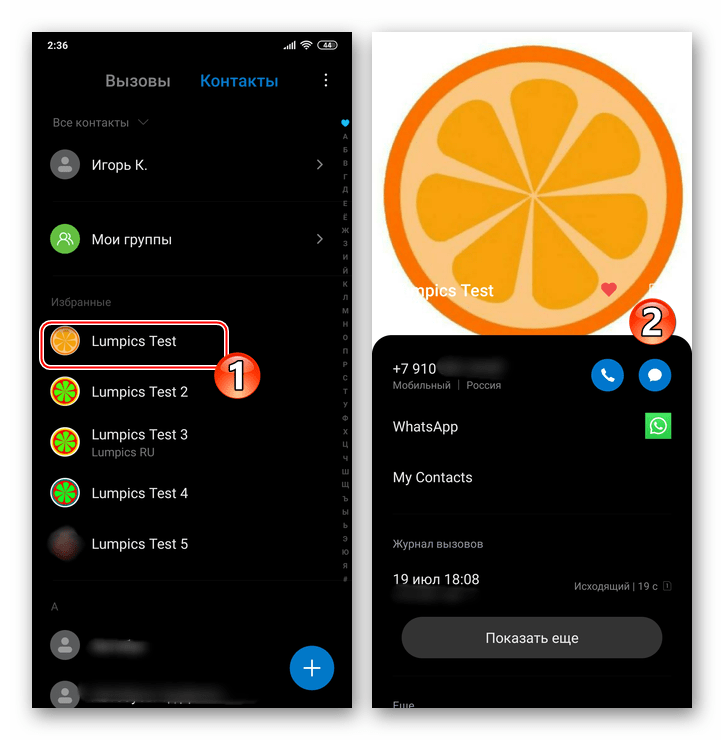

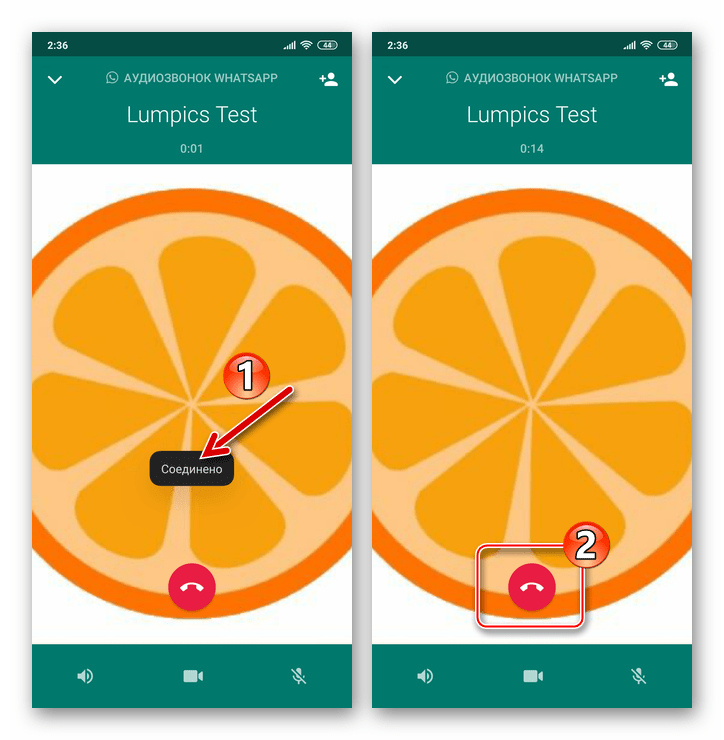
Способ 5: Конференц-связь
Все ранее рассмотренные нами методы осуществления звонка через WhatsApp предполагают вызов единственного пользователя. При этом мессенджер позволяет совершать и групповые аудиозвонки, объединяющие до четырех зарегистрированных в сервисе лиц в одной беседе. Организовать такую конференц-связь возможно, используя один из следующих подходов.
- С вкладки «ЗВОНКИ»:
- Откройте мессенджер, перейдите в раздел с журналом вызовов, тапните «Новый звонок» внизу экрана справа. Далее коснитесь «Новый групповой звонок».
- Выберите контакты, участие которых предполагается в будущих переговорах через мессенджер, путём коротких тапов по их именам.
- Завершив расстановку отметок возле объединяемых в групповой звонок контактов, коснитесь значка телефонной трубки слева от сформированного из их аватарок списка, а затем ожидайте ответа абонентов.



- В группе:
- Откройте групповой чат и коснитесь расположенной вверху экрана справа от его названия кнопки «Звонок».
- В открывшейся области со списком контактов поочередно коснитесь имён будущих участников конференц-связи, а затем тапните по кнопке с телефонной трубкой.


- В процессе голосового вызова:
- Инициируйте вызов одного из пользователей Вайбер любым из предложенных выше в статье способом. После того как он вам ответит, нажмите кнопку «Добавить участника» вверху экрана справа.
- Коснувшись имени, выберите включаемый в беседу контакт в адресной книге мессенджера, а затем нажмите «ДОБАВИТЬ» в отобразившемся окошке-запросе.
- Аналогичным вышеописанному образом вы или один из ваших собеседников можете добавить в групповой вызов ещё одного пользователя.



iOS
Если вы владелец смартфона от Apple и используете на нём программу WhatsApp для iOS, то для перехода к функции «Аудиозвонок» в мессенджере можете использовать один из нескольких приёмов.
Способ 1: Чат
Переписываясь с тем или иным контактом в ВатсАп, вы можете пригласить его к голосовому общению, никуда не уходя с экрана чата.
- Откройте мессенджер на iPhone и/или перейдите в диалог с вызываемым абонентом из раздела «Чаты» программы.
- Коснитесь кнопки «Телефонная трубка» — она расположена справа от имени собеседника вверху экрана.
- Ожидайте ответа абонента, после чего проведите разговор. Для прекращения голосового вызова, тапните по красной кнопке с трубкой на экране или дождитесь, пока это сделает ваш собеседник.
- Дополнительно вы можете использовать экран с перепиской, чтобы быстро перезвонить участнику мессенджера, на звонок от которого не смогли ответить ранее по какой-либо причине. В этом случае в чате появляется системное уведомление «Пропущенный», касание по которому инициирует вызов собеседника.

Ещё одна возможность быстро позвонить пытавшемуся с вами связаться через мессенджер пользователю – тапнуть по уведомлению iOS, сигнализирующему о неудачной попытке пригласить вас к голосовому общению.




Способ 2: Раздел «Звонки»
Если обмен сообщениями в чате с личностью, которой нужно позвонить через ВатсАп, не ведется и не планируется, для осуществления задуманного воспользуйтесь специальным разделом в мессенджере – «Звонки».
- Запустите WhatsApp на iPhone и коснитесь значка «Звонки» в нижней панели на экране программы.
- Коснитесь кнопки, выполненной в виде телефонной трубки и расположенной в правом верхнем углу экрана. Тапните по имени вызываемого пользователя в адресной книге, что практически мгновенно инициирует исходящий звонок. Дождитесь ответа и проведите переговоры.
- Фактически раздел «Звонки» в WhatsApp для iOS представляет собой журнал голосовых и видеовызовов, и впоследствии он будет пополняться сведениями об осуществлённых и пропущенных разговорах. Вызвать того или иного абонента отсюда становится возможным, тапнув по свидетельствующей о факте любого звонка записи.
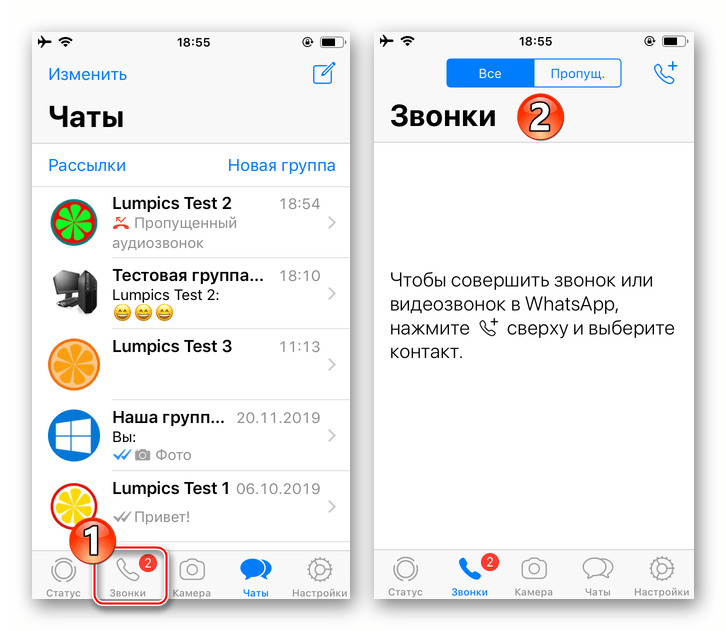
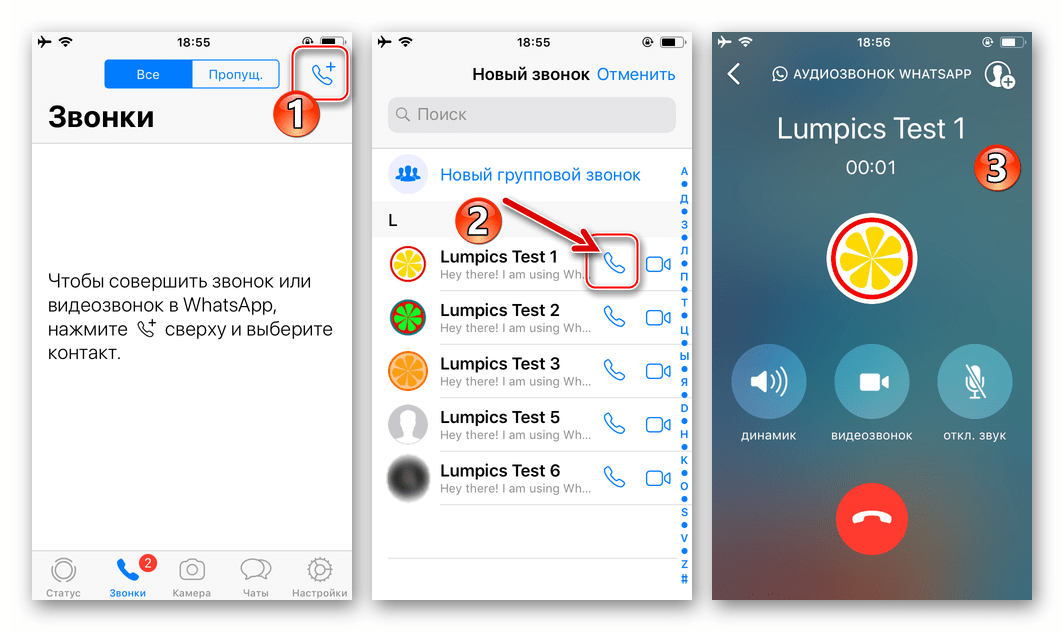
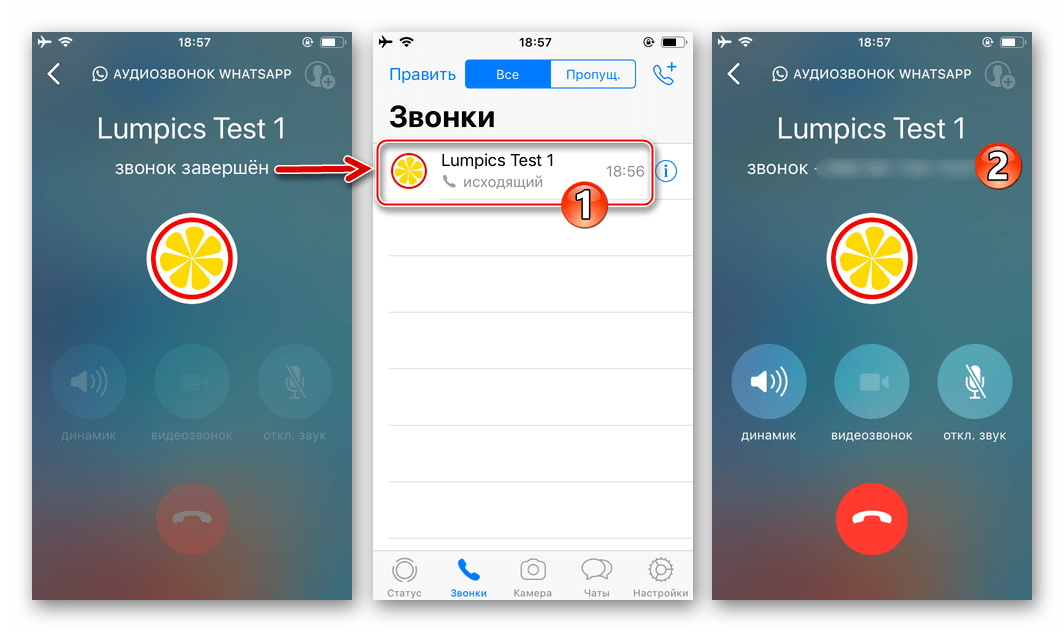
Способ 3: Группы
Нередко потребность пообщаться голосом возникает в группах мессенджера ВатсАп – такая возможность есть и работает она на iPhone следующим образом.
Читайте также: Создаем и удаляем группу в WhatsApp для iOS
- Откройте мессенджер и перейдите в групповой чат.
- Далее в аспекте рассматриваемой задачи у вас появится две возможности:
- Длительным нажатием в области любого полученного от абонента сообщения вызовите меню и в нём коснитесь «Ещё». Далее тапните «Сообщение ИМЯ_ПОЛЬЗОВАТЕЛЯ» — это перенесёт вас в диалог, откуда вы сможете осуществить голосовой вызов, используя предложенную выше в статье инструкцию «Способ 1».
- Коснитесь кнопки «Телефонная трубка +» справа от названия группы вверху экрана. Установите отметку возле имени контакта, а затем нажмите «Голосовой вызов».


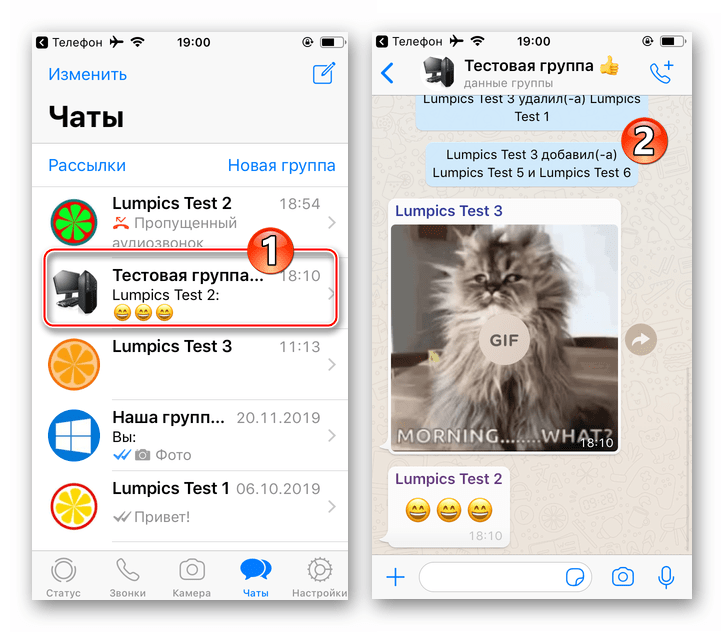
Способ 4: Контакты iOS
Тесная связь между интегрированным в iOS средством «Контакты» и адресной книгой WhatsApp (фактически эти два модуля являются единым целым) обуславливает отсутствие необходимости специально открывать мессенджер для осуществления голосового вызова с его помощью.
- Откройте «Контакты» на iPhone и найдите запись с данными лица, которому собираетесь позвонить через ВатсАп. Тапом по имени откройте карточку контакта.
- Коснитесь кнопки «позвонить», расположенной под именем пользователя. В открывшемся списке доступных способов осуществления вызова нажмите «WhatsApp», и затем тапните по области «сотовый НОМЕР_АБОНЕНТА».
- В результате выполнения вышеперечисленных манипуляций автоматически запустится мессенджер и будет инициирован звонок выбранному абоненту.

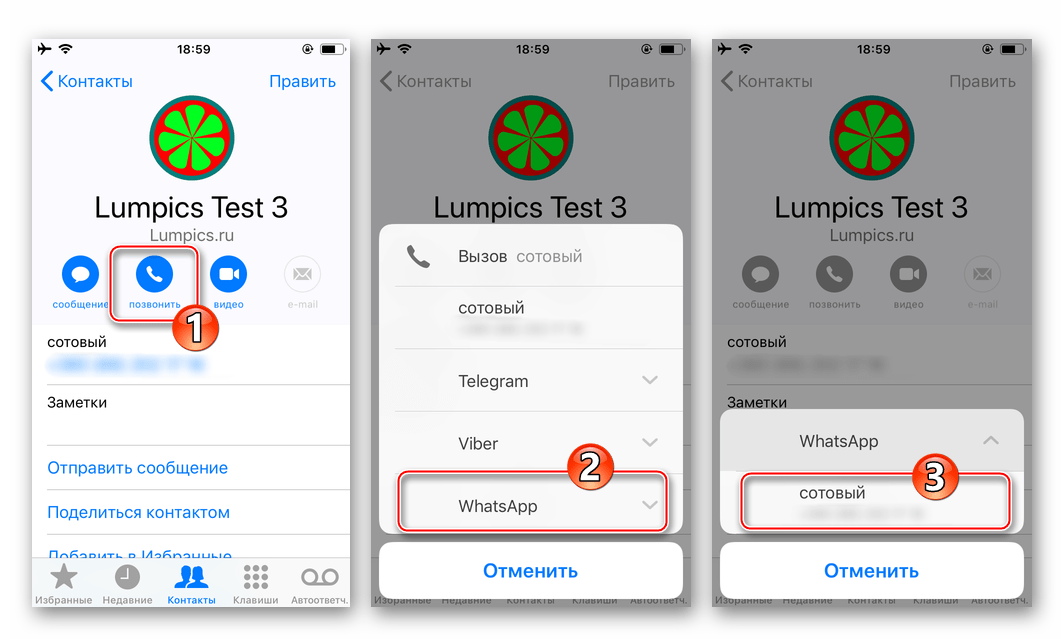
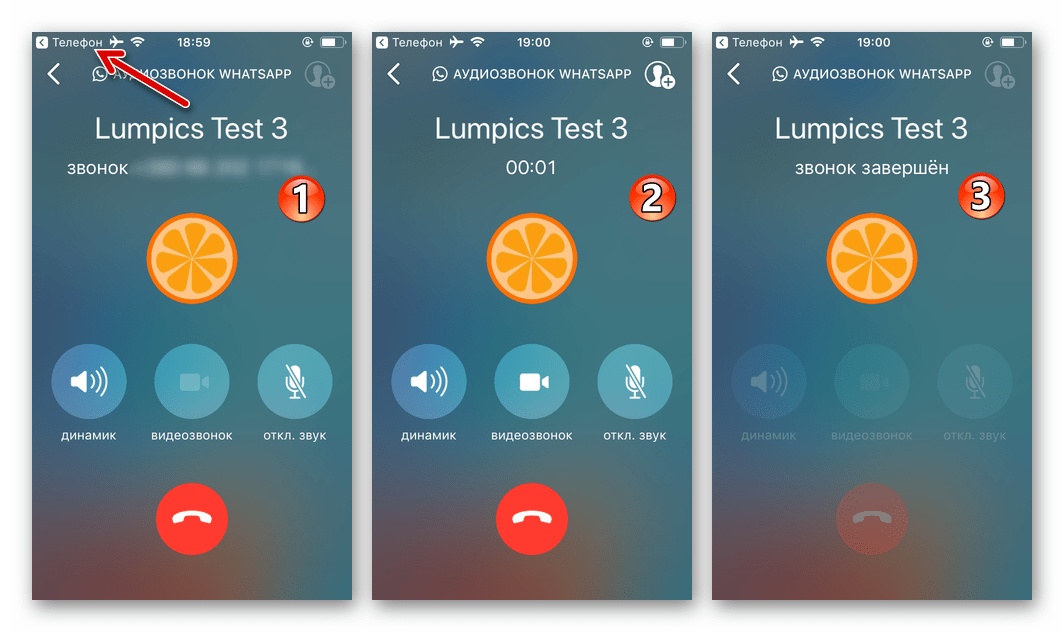
Способ 5: Конференц-связь
Пользователи WhatsApp могут осуществлять голосовые вызовы не только тет-а-тет, но также переговариваться в группе из (до) четырёх человек. Чтобы организовать групповой звонок, можно идти по одному из трёх путей.
- Раздел «ЗВОНКИ»:
- Откройте ВатсАп, тапните «Звонки» в меню разделов программы внизу экрана, нажмите «Новый звонок». Теперь вместо выбора абонента, нажмите «Новый групповой звонок».
- Отметьте добавляемые в группу участников переговоров контакты, касаясь чекбоксов справа от их имён в адресной книге мессенджера.
- Завершив выбор объединяемых конференц-связью контактов, тапните по значку «Телефонная трубка», который отображается справа от ряда из аватарок, появившегося над списком записей адресной книги. Далее ожидайте ответа абонентов, после чего становится возможным голосовое общение группы лиц через мессенджер.



- В групповом чате.
- Перейдите в группу, между отдельными участниками которой нужно организовать конференц-связь. Нажмите на расположенную справа от наименования чата кнопку «Звонок».
- Поочерёдно установите галочки возле имён будущих участников группового звонка, а для его инициации нажмите на телефонную трубку.


как звонить по ватсап бесплатно?
Как звонить в Whatsapp бесплатно?
Популярный мессенджер Ватсап позволяет пользователям не только писать текстовые сообщения, но и осуществлять бесплатные звонки. Эта функция использует соединение с интернетом, а не свободные голосовые минуты мобильного оператора. В этой статье рассмотрим, как можно позвонить и принимать звонки в Вацап.
Звонки по whatsapp платные или бесплатные
Whatsapp разрешает звонить юзерам в любой уголок мира, где есть стабильное соединение с интернетом. При условии отсутствия проплаченного трафика на телефонном номере взимается дополнительная плата. Сами звонки по Вацапу бесплатные, пользователем оплачиваются только интернет-соединение.

Важно! Через Ватсапп нельзя звонить в телефоны экстренных служб 112 и прочие.
Пошаговая инструкция как звонить по вотсапу?
Чтобы сделать звонок в Вацапе, нужно следовать следующей пошаговой инструкции:
- Выбрать пользователя.
- Открыть с ним чат.
- Вверху на панели отобразится знак трубки.
- Нужно кликнуть на него.
- После этого выбрать тип звонка: аудио- или видео-.

Другой способ позвонить бесплатно по Вацапу:
- Открыть раздел «Звонки».
- Внизу выбрать значок трубки с плюсом на зеленом фоне.
- Выбрать пользователя, с которым будем разговаривать.

Как позвонить в ватсап на новый номер?
В Вотсапе в алфавитном порядке указываются номера пользователей, которые записаны в телефонной книжке. Чтобы позвонить на новый номер, нужно осуществить ряд операций:
- Вверху выбрать иконку с лупой.
- Ввести номер юзера с кодом страны без вставки в начале 0.
- Кликнуть на команду поиска, добавить контакт.
Теперь можно звонить новому знакомому.
Как отключить звонки в whatsapp?
В Ватсапе нельзя отключить функцию звонка, нежданный звонок можно только отклонить. Чтобы не получать звонки от определенного пользователя, его нужно заблокировать.
Можно ли звонить с ватсап на мобильные телефоны и принимать звонки с них?
Звонки набирать и принимать можно только внутри приложения Ватсап.
Не проходят звонки в whatsapp, что делать?

Когда абонент не может получать звонки, на дисплее отображаются различные оповещения. Причинами таких неполадок являются факторы:
- отсутствие интернет-соединения; решение: перезапустить интернет;
- телефон второго пользователя не поддерживает звонки; решение: обновить Воцап или заменить мобильный гаджет;
- сбой настроек точки доступа или блокировка брандмауэром; решение: сделать правильные настройки или обратиться к специалисту.
Также звонки не проходят из-за ограничения использования Вотсапа на территории страны. Обойти блокировку грозит пользователю привлечением к ответственности.
как позвонить или ответить на вызов, видеосвязь
С помощью мессенджера WhatsApp пользователи могут не только общаться с помощью сообщений, но и звонить своим знакомым. Установив приложение на смартфон, можно экономить на оплате услуг мобильных операторов. В связи с этим многих интересует, как позвонить по Ватсапу бесплатно.
Звонки по WhatsApp платные или бесплатные
Через Whatsapp можно позвонить без оплаты даже в другую страну. Главное, чтобы у пользователей было установлено приложение. Не получится соединиться только с операторами экстренных служб (милиция, скорая помощь и др.) и владельцами ноутбука, компьютера или городского телефона.
Если у обоих абонентов, желающих поговорить, есть оплаченный интернет-трафик на телефоне или подключенный Wi-Fi, плата за услугу взиматься не будет. Если у кого-либо интернет-соединение отсутствует, можно совершать звонки в Вацап по тарифам сотового оператора.

 Логотип Ватсапа.
Логотип Ватсапа.
Как позвонить на WhatsApp с телефона через список контактов
Позвонить знакомым бесплатно при включенном интернете можно, не используя приложение. Для этого следует:
- Зайти в список контактов.
- Найти нужного абонента: если у него установлен данный мессенджер, его имя будет продублировано.
- Проверить, какая строчка соответствует номеру в сети, выбрать нужную.
- В графе «Сведения» из открывшегося списка функций выбрать «Бесплатный вызов».
- Подтвердить начало звонка.
Как позвонить в самом WhatsApp
Позвонить можно только на мобильный телефон, подключенный к сети Internet. Для этого надо сделать следующее:
- Зайти в приложение.
- В разделе «Чаты» в правом нижнем углу найти зеленый кружок и нажать на него.
- В открывшемся списке контактов выбрать имя нужного абонента.
- После того как откроется чат, на верхней панели найти знак с изображением трубки и кликнуть по нему.
- Подтвердить вызов.
Если в верхней строчке чата выбрать знак камеры, то будет совершен видеозвонок.
Есть и другой способ связаться со знакомыми:
- После запуска приложения зайти в раздел «Звонки».
- Нажать зеленый значок с изображением трубки, расположенный в правом нижнем углу.
- Выбрать имя пользователя и нажать на него.
Если абонент будет в сети, он услышит сигнал и сможет ответить на вызов.

 Звонок по Ватсапу.
Звонок по Ватсапу.
Чтобы позвонить на новый номер, придется зайти в приложение и нажать на значок лупы в правом верхнем углу. Затем следует набрать в строке поиска номер контакта и лупу в нижней части клавиатуры. Потом надо кликнуть на трубку в конце строки с найденным результатом и подтвердить действие.
Разработчики предусмотрели возможность групповых звонков. Беседовать могут 4 человека. Перед тем как начать общение, все участники должны убедиться в качестве интернет-соединения. Качество звонка будет зависеть от участника с самым низким уровнем связи.
Начать общение можно тремя способами.
Из списка групп:
- выбрать нужную группу;
- нажать на строчку «Групповой звонок»;
- добавить контакты, которые должны участвовать в разговоре;
- кликнуть на кнопку «Аудиозвонок».
Из индивидуальных чатов:
- открыть чат с одним из контактов;
- выбрать «Аудиозвонок»;
- после ответа абонента найти кнопку «Добавить участника» и нажать на нее;
- в открывшемся списке контактов найти нужных пользователей и пригласить их в беседу.
Из раздела «Звонки»:
- перейти по вкладкам «Звонок» > «Новый групповой звонок»;
- выбрать имена пользователей и добавить их в беседу;
- нажать «Аудиозвонок».
Помните, что нельзя приглашать заблокированные вами или заблокировавшие вас контакты. После начала разговора нельзя будет убрать никого из участников, если только они сами не захотят выйти из беседы. В принципе аналогичным способом можно звонить по ватсапу с компьютера.

 Приложение Ватсап.
Приложение Ватсап.
Как ответить на вызов
Когда с вами попытаются связаться в Ватсапе, раздастся звуковой сигнал, а на экране появится надпись о входящем вызове. Чтобы принять звонок, надо провести пальцем вверх к салатовому кружку с изображенным на нем значком трубки.
При отсутствии желания или возможности разговаривать можно провести по красному значку. Кликнув на иконку чата, можно объяснить пользователю о причине отказа беседовать в коротком сообщении.
Как переключиться с обычного звонка на видеосвязь и наоборот
После ответа на входящий аудиовызов можно включить видеосвязь. Для этого в течение разговора надо нажать на значок с изображением камеры. Собеседник в этот момент получит уведомление о предложении включить изображение. Он сможет принять его или отклонить.
Чтобы выключить видеосвязь, следует нажать на значок с зачеркнутой камерой. Собеседник уже не будет вас видеть. Он сможет отключить видеотрансляцию со своей стороны или оставить ее включенной.
Почему не проходят звонки в WhatsApp и что делать
Причины ситуации, когда абоненты не могут принять звонки в Вацапе, могут быть разными:
- отсутствие интернета;
- телефон пользователя не поддерживает вызовы;
- сбой настроек точки доступа или блокировка брандмауэром;
- ограничение использования приложения на территории страны.
Возможные решения проблем:
- перезапуск интернета;
- обновление сервиса или замена смартфона;
- перенастройка приложения или обращение в сервисный центр.
В случае запрета на использование Ватсапа на территории какой-либо страны ничего поделать нельзя. При нарушении законов пользователь может быть привлечен к административной ответственности.
Как звонить через Whatsapp бесплатно
WhatsApp устранил свой самый главный недостаток, теперь в нем доступна функция бесплатных звонков через интернет. Остается загадкой почему нужно было так долго тянуть с это функцией, учитывая, что у конкурентов она была доступна уже несколько лет и это был пожалуй самый весомый аргумент в их пользу.
—

Приложение использует только интернет для совершения звонка, при этом оператор связи не потребует у вас ни копейки за минуты разговора, но за потраченный интернет-трафик придется заплатить. Впрочем, если у вас безлимитный интернет или вы поймали Wifi в кафе, вам не о чем беспокоиться. Сейчас через Whatsapp можно звонить только на Андроиде и iPhone, в будущем же ожидается подключение и других моделей.
Первый звонок
- В списке контактов выберите абонента который зарегистрирован в WhatsApp и нажмите, либо на номер телефона либо на значок телефонной трубки напротив него.

- Пойдет вызов и если ваш собеседник на него ответит, вы сможете с ним поговорить, не тратя деньги на мобильную связь.

- Во время разговора можно не только отключить микрофон и поставить его на громкую связь, также вы можете написать сообщение в чат не прерывая звонок.
- Но если Ваш друг не обновил приложение и пользуется старой версией, то Вы увидите такую надпись:

- Попросите его обновиться и перезвоните.
Качество связи
Разработчики уверяют что звонить можно будет даже при очень плохом интернете, а качество связи превосходит все существующие аналоги. К сожалению не везде можно поймать полноценный 3G, и то что программа работает при медленном мобильном интернете очень важно для большинства пользователей.
Стоить отметить что новая функция доступна для всех версий программы, как на iOS, Android, так и на Nokia.
Теперь когда проблем с голосовым вызовом нет, возможно стоит ожидать существенный рост числа пользователей приложения, что не может не радовать.
Звонки через Whatsapp: как пользоваться функцией
WhatsApp является одним из самых популярных мессенджеров, полюбившихся владельцами смартфонов и Айфонов на сегодняшний день. Большинство пользователей использует данное приложение для обмена текстовыми сообщениями, передачи фотографий и видео. Но некоторые также юзают функцию звонков. Если вы еще не знакомы с данной возможностью WhatsApp, то в данной статье узнаете о том, как совершать звонки другим абонентам, как поставить звонок на ватсап контакт. Также рассмотрим часто интересующие вопросы.
Функция звонков Ватсап: платная или бесплатная
Многих пользователей интересует вопрос, является ли возможность совершения звонков в ватсап платной или бесплатной функцией? Ватсап позволяет звонить абонентам в любую страну, главное наличие стабильного интернета. Если на мобильном устройстве отсутствует проплаченный трафик, то за совершенные звонки будет взыматься дополнительная плата. Сами по себе данные звонки являются бесплатными, по сути, оплачивается исключительно интернет-соединение.
Как позвонить абоненту из записной книжки
Для того, чтоб совершить звонок необходимо открыть приложение, выбрать нужный контакт.

Находясь в окне диалога с конкретным пользователем, нажимаем на значок телефонной трубки, который находится в верхней части экрана.

Выскакивает окно, в котором нужно подтвердить свое желание совершить аудиозвонок. Нажимаем кнопку «звонок».

Видим, что идет связь с абонентом.

Также можно пойти другим путем. Запустив приложение WhatsApp, выбираем вкладку «Звонки». Нажимаем на значок телефонной трубки с плюсиком, который находятся в нижней части экрана справа.

Открывается страница со списком всех контактов. Выбираем телефонную трубку, которая находится напротив нужного абонента.

Видим, что совершается звонок.

Как позвонить новому абоненту
Если вам необходимо позвонить человеку, контакт которого еще не сохранен в записной книжке WhatsApp, то необходимо сделать следующее.
Запускаем приложение. Во вкладке «Чаты» выбираем значок сообщений, который располагается в нижней части экрана.

На новой страничке нажимаем на строку «Новый контакт».

Вводим данные абонента. Вернувшись на предыдущую страницу, нажимаем на вертикальное троеточие, которое располагается в верхней части экрана.

В раскрывающемся меню тапаем по строчке «Обновить».

Находим только что добавленного пользователя, заходим в чат с ним. Нажимаем на значок трубки.

Как поставить мелодию на звонок
У некоторых пользователей возникает вопрос, можно ли поставить определенную мелодию на конкретного пользователя. И это действительно возможно в WhatsApp. Музыка на звонок ватсап ставится в настройках конкретного пользователя. Для этого выбираем нужного человека.

Оказавшись в чате с ним, нажимаем на вертикальное троеточие, которое находится в верхней части экрана.

В открывшемся меню выбираем строку «Просмотр контакта».

На новой страничке нам необходимо нажать на «Индивидуальные уведомления».

В верхней части экрана появляется строка «Использовать», рядом с которой пустой квадратик. Нажимаем на него, чтоб получить возможность ставить мелодию.

Теперь нам необходимо найти в разделе «Уведомление звонков» строку «Мелодия», нажимаем на нее.

Выскакивает окно, в котором нажимаем на «Хранилище мультимедиа».

Выбираем нужную мелодию, отмечая ее.

Нажимаем «OK».

Замечаем, что название мелодии изменилось после проведенных настроек.

Ответы на вопросы
Давайте рассмотрим три наиболее часто задаваемых вопроса касательно звонков в Ватсапе.
Можно ли отключить функцию звонков
Некоторые пользователи сталкиваются с желанием использования исключительно текстовых сообщений, и у них возникает вопрос, как отключить звонки в Ватсапе? На сегодняшний день такая возможность отсутствует. Если вам поступает звонок от человека, с которым вы не хотите говорить, можете просто отклонить вызов, нажатием кнопки сброса. Также у вас есть возможность заблокировать конкретного абонента, чтоб не получать от него звонки.
Можно ли позвонить прямо на мобильный телефон
На сегодняшний день доступна возможность принимать и набирать звонки исключительно на мобильные номера, которые привязываются при регистрации в Ватсап. В данном мессенджере даже недоступны телефоны экстренных служб, например, 112.
Что делать, если звонки не поступают Вам или Вы не можете дозвониться
Если столкнулись с подобной ситуацией, то тому виной могут быть ниже рассматриваемые причины и пути их решения.
- Наличие устаревшей версии WhatsApp, установленного на вашем мобильном устройстве. Решением данной проблемы является обновление своего приложения.
- Звонки могут не работать сразу после проведения обновлений. В такой ситуации рекомендуется перезапустить мобильное устройство.
- Звонок может не совершаться из-за отсутствия интернет-соединения. В таком случае необходимо его проверить. Если вы используете мобильный интернет, то, по возможности, переключитесь к Вайфаю. Также можно перезапустить телефон или сам интернет.
- Возможно телефон пользователя, которому вы пытаетесь дозвониться не поддерживает данную функцию.
- Также могут быть сбиты настройки точки доступа или брандмауэр блокирует звонки. В такой ситуации необходимо либо самостоятельно исправить настройки, либо обратиться к специалисту.
Теперь вы знаете, как совершать звонки через ватсап. Как видите, данная функция является удобной и доступной для всех пользователей. Помните о том, что при использовании wi-fi, звонки совершаются совершенно бесплатно, тогда как при мобильном интернете с них может взыматься плата согласно тарифам вашего оператора.
Как позвонить по Ватсапу по номеру телефона, которого нет в списке
Многих новичков сервиса Ватсап интересует как воспользоваться его функционалом. Совершить звонок и написать сообщение абоненту не составит труда даже у начинающих юзеров. Читайте дальше, чтобы узнать как позвонить и отправить сообщение через WhatsApp собеседнику, если его номера нет в списке контактов. Также в данной статье рассмотрим процедуру добавления нового абонента в адресную книгу.
Как позвонить на WhatsApp с телефона
Позвонить на Ватсап с сотового телефона можно только тогда, когда у обоих пользователей установлено мобильное приложение и есть качественная интернет-связь. Нельзя совершить вызов на Whatsapp на компьютер и со стационарного номера. Пока такая возможность не предусмотрена разработчиками.

Как позвонить с WhatsApp
Для того, чтобы воспользоваться опцией „Голосовой звонок“ и „Видео звонок“ пользователю необходимо:
- Перейти в „Контакты“, затем выбрать из списка необходимого собеседника.
- Коснуться имени пользователя, потом значка с изображением трубки – для аудио звонка, на значок проектора для звонка по видеосвязи.
Совершить звонок человеку можно другим способом. Перейдите в „Чаты“, затем найдите беседу с нужным собеседником. В верхней части интерфейса программы отыщите иконку трубки или проектора.
Как отправить сообщение через WhatsApp без добавления контакта
Для того, чтобы написать или позвонить абоненту в Ватсап необходимо первоначально добавить его в список контактов. Нередко возникают ситуации, когда необходимо написать человеку пару сообщений, без внесения номера в свои контакты. Предлагаем вашему вниманию универсальный способ, позволяющий это совершить. Он подходит для смартфонов на базе Android и iOS. Пользователю понадобится:
- Запустить любой браузер, установленный на мобильном устройстве. В поисковике пропишите https://api.whatsapp.com/send?phone=**********.Вместо звездочек впишите номер собеседника, которому хотите отправить сообщение. Перед номером укажите код страны его пребывания без знака „+“.
- Коснитесь значка ввода.
- Откроется окно программы, где потребуется нажать на кнопку „Отправить сообщение“.
- Пользователь автоматически будет перенаправлен в Ватсап окно „Начать чат“ с контактом, номер которого был указан.

Как добавить новый контакт в Ватсап
Добавить нового пользователя в список контактов можно тремя способами. Первый способ предполагает добавление юзера из адресной книги смартфона. При первом запуске приложения система автоматически производит синхронизацию списка контактов. Иногда случается так, что необходимый номер не добавился в список контактов. Для того чтобы добавить собеседника, пользователю потребуется перейти в настройки Ватсап, затем нажать „Обновить“. Другой способ – предложить дружбу юзеру с другого мессенджера или социальной сети. Для этого понадобится выполнить следующие действия:
- Запустить Ватсап на смартфоне в меню настроек перейти в раздел „Контакты“.
- Выбрать „Добавить друга“. После этого необходимый человек увидит специальное меню с выбором источника общения: мессенджер, электронная почта, социальная сеть.

Третий метод – ввести номер нового пользователя, чтобы потом занести в список контактов. После установки приложения на смартфоне собеседником, его номер станет доступным для общения в Ватсап.
Вопросы по теме пишите в комментариях.
Каким образом можно позвонить через Ватсап
Те, кто только недавно установили программу WhatsApp на свое устройство, вполне резонно интересует, как позвонить через Ватсап своему другу. Между тем, ничего в этом сложного нет. И более того, это сделать можно даже несколькими способами.
Каким образом можно позвонить кому-нибудь в Ватсапе

Итак, для того, чтобы совершить звонок в Ватсапе, потребуется:
- загрузить программу Ватсап на своем устройстве;
- выбрать вкладку «Звонки»;
- нажать на экранную кнопку в виде телефонной трубки со знаком Плюс;
- из открывшегося списка выбрать абонента, которому нужно совершить звонок;
- если нажать на значок телефонной трубки – то будет совершен голосовой звонок;
- если же на стилизованное изображение рядом видеокамеры – то звонок будет сопровождаться видео вызовом.
Если никак не удается найти нужного абонента, то сделать это можно также из раздела «Звонки». Для этого нужно будет всего лишь нажать на кнопку в виде лупы и ввести либо номер телефона вызываемого абонента, либо его имя.
Также позвонить можно и из чата. Для этого, находясь в режиме текстовой переписки, будет достаточно нажать сразу на значок в виде телефонной трубки. Непременно стоит отметить, что все вызовы, которые совершаются с одного Ватсапа на другой Ватсап, будут абсолютно бесплатны. И не имеет при этом никакого значения, в какую страну или в какой город звонок совершается. Это касается как голосовых, так и видео звонков. Разумеется, для того, чтобы позвонить по видео, на телефоне должна функционировать камера.
Достоинства Ватсапа и его основные возможности
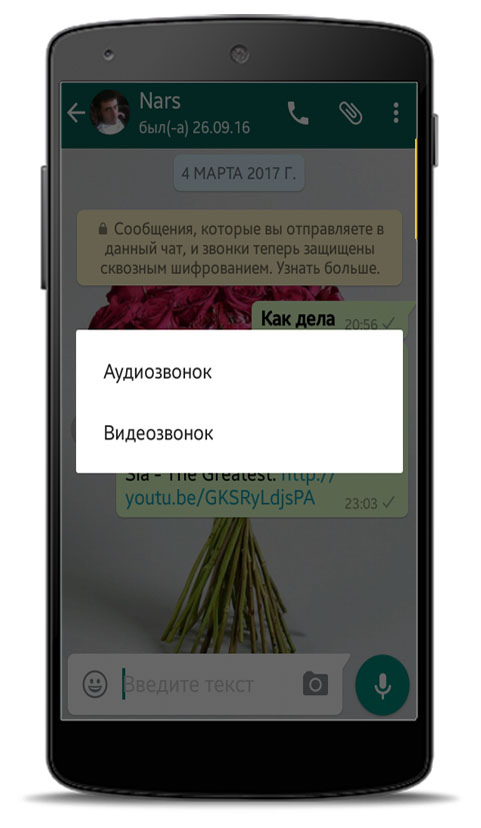
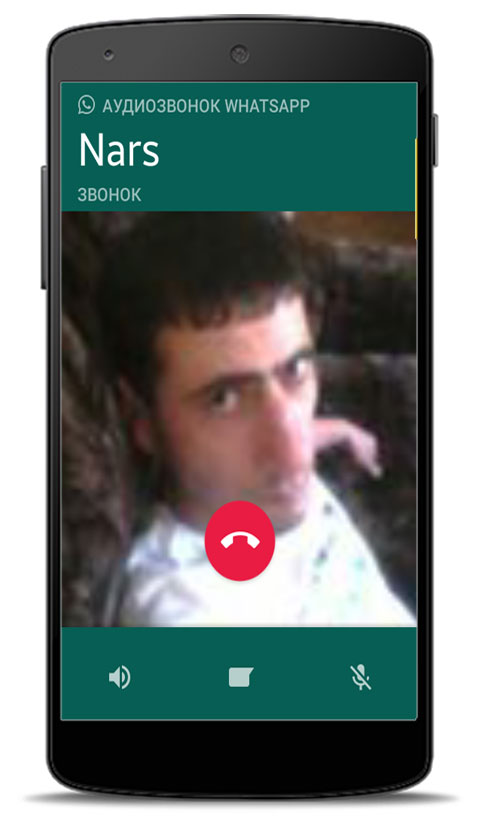
Помимо возможности совершать бесплатные звонки, WhatsApp позволяет общаться и через стандартную переписку — текстом. В послания можно вкладывать смайлы и стикеры, только что сделанное фото или картинку из галереи. Можно даже выслать небольшой видео ролик. Или указать на карте свое местоположение – и отправить его друзьям.
Если же стандартных возможностей Ватсапа не хватает, то для него можно скачать самые разные сторонние модификации. В результате возможности действительно расширятся. К примеру, можно будет загрузить более объемные видео ролики. Или больше картинок. Впрочем, устанавливаются такие моды пользователем на свой страх и риск и официально они никак не поддерживаются.
Если знать, как позвонить по Ватсап, то можно существенно расширить свои возможности в плане общения в этой во всех отношениях замечательной программе.
WhatsApp FAQ — Как сделать голосовой звонок
Голосовой вызов позволяет вам звонить своим контактам с помощью WhatsApp бесплатно, даже если они находятся в другой стране. Для голосовых вызовов используется интернет-соединение вашего телефона, а не минуты вашего мобильного тарифного плана. Может взиматься плата за передачу данных.
Сделайте голосовой вызов
- Откройте индивидуальный чат с контактом, которому вы хотите позвонить голосом.
- Нажмите Голосовой вызов > ВЫЗОВ .
Либо откройте WhatsApp , затем нажмите вкладку ЗВОНКИ > Новый вызов .Найдите контакт, которому хотите позвонить, затем нажмите Голосовой вызов .
Прием голосового вызова
Если ваш телефон заблокирован, вы увидите экран входящего голосового вызова WhatsApp , когда кто-то голосовой вызовет вам, где вы можете:
- Проведите пальцем вверх, чтобы принять , чтобы ответить на вызов.
- Проведите вверх, чтобы отклонить , чтобы отклонить вызов.
- Проведите пальцем вверх, чтобы ответить. , чтобы отклонить вызов с помощью быстрого сообщения.
Если ваш телефон разблокирован, вы увидите всплывающее окно Входящий голосовой вызов , когда кто-то позвонит вам, где вы можете нажать Отклонить или Ответить .
Переключение между голосовыми и видеовызовами
Переключение с голосового вызова на видеовызов
- Во время голосового вызова нажмите Видеозвонок > ПЕРЕКЛЮЧИТЬ .
- Контакт, которому вы звоните, увидит запрос на переключение на видеовызов и может принять или отклонить переключение.
Переключиться с видеовызова на голосовой
- Во время видеовызова коснитесь Отключить видео , чтобы получить уведомление о том, что вы звоните по видеосвязи.
- Как только контакт выключит видео, вызов будет переключен на голосовой вызов.
Совершение группового голосового вызова
Групповой вызов позволяет до восьми участников звонить друг другу с помощью WhatsApp.
Сделайте групповой голосовой вызов из группового чата
- Откройте групповой чат, в который вы хотите позвонить.
- Если в групповом чате пять или более участников, нажмите Групповой вызов .
- Если в групповом чате четыре или меньше участников, нажмите Голосовой вызов .В этом случае звонок начнется сразу.
- Найдите контакты, которые хотите добавить к вызову, затем коснитесь Голосовой вызов .
Сделайте групповой голосовой вызов из вкладки ЗВОНКИ
- Откройте WhatsApp , затем коснитесь вкладки ЗВОНКИ .
- Нажмите Новый вызов > Новый групповой вызов .
- Найдите контакты, которые хотите добавить к вызову, затем коснитесь Голосовой вызов .
Совершение группового голосового вызова из индивидуального чата
- Откройте индивидуальный чат с одним из контактов, которому вы хотите позвонить.
- Tap Голосовой вызов .
- Как только контакт примет вызов, нажмите Добавить участника .
- Найдите другой контакт, которого хотите добавить к вызову, затем нажмите ДОБАВИТЬ .
- Нажмите Добавить участника , если вы хотите добавить больше контактов.
Примечание:
- Убедитесь, что у вас и ваших контактов есть надежное подключение к Интернету при выполнении или получении групповых голосовых вызовов. Качество голосового вызова будет зависеть от контакта с самым слабым соединением.
- Когда вы получаете групповой голосовой вызов, на экране входящего голосового вызова WhatsApp будут показаны участники, которые в данный момент участвуют в вызове, а первым в списке контактов будет участник, который вас добавил.
- Во время группового голосового вызова вы не сможете переключить вызов на видеозвонок.
- Вы не можете удалить контакт во время группового голосового вызова. Контактному лицу нужно будет повесить трубку, чтобы отключиться от разговора.
- Журнал групповых голосовых вызовов появится на вкладке ЗВОНКИ .Вы можете нажать на историю звонков, чтобы просмотреть отдельные контакты во время звонка.
- Хотя возможно участвовать в групповом голосовом вызове с кем-то, кого вы заблокировали, вы не можете добавить контакт, который вы заблокировали, к вызову или контакт, который вас заблокировал.
- Вы не можете получить доступ к номерам служб экстренной помощи через WhatsApp, например 911 в США. Чтобы позвонить в службу экстренной помощи, вы должны использовать альтернативные способы связи.
Ресурсы по теме:
Как сделать голосовой вызов на iPhone
.
Как звонить в WhatsApp
Вы знаете, что мы любим давать вам советы и рекомендации по Keitai — и на этой неделе мы обнаружили, что у многих пользователей смартфонов возникает новый вопрос: как совершать звонки с помощью WhatsApp?
Мы также обнаружили, что люди хотели знать, «как мне чистить уши?» и «как мне сыр кроту?» Все верно, мы уверены, но давайте сегодня сосредоточимся на WhatsApp.
Как звонить в WhatsApp
У вас есть iPhone или Android? Тогда хорошие новости, потому что вы, да ВЫ, можете звонить по телефону через популярное приложение для обмена сообщениями.(К сожалению, владельцы Windows Phone, в вашем приложении нет функций звонков.)
Хотите еще хороших новостей? Хорошо пристегнитесь, потому что любые звонки, сделанные через WhatsApp, не отнимут у вас минуты разговора. Пока у вас есть данные, оставшиеся в вашем пособии, или вы подключены к сети Wi-Fi, звонки бесплатны.
После открытия приложения есть несколько способов инициировать вызов в зависимости от используемой вами системы.
Звонки в WhatsApp на смартфоне Android
Пользователи Android : Вы увидите вкладку «звонки» в верхней части приложения рядом с боковыми «чатами» и «контактами».»Перейдите к» звонкам «и нажмите значок телефона в правом верхнем углу, чтобы выбрать контакт для звонка.
Здесь отображаются принятые, сделанные и пропущенные вызовы, что позволяет быстро перезвонить кому-то. Вы также найдете значок телефона в чатах один на один.
Звонок в WhatsApp на Android
Для пользователей iOS: Для пользователей iPhone главные вкладки, которые вам нужны в нижней части экрана, — это «Недавние» и «Контакты». Ваш список вызовов находится под «Недавний», хотя здесь нет возможности позвонить контакту, которого нет в списке.
Для этого вам нужно перейти в список контактов в приложении и выбрать человека, с которым вы хотите поговорить. Затем нажмите значок телефона на карточке контакта, чтобы начать звонок. Вы также можете позвонить другу из окна чата.
Не видите в приложении параметры вызова? Тогда вам, друг мой, нужно обновить…
Как обновить WhatsApp
Зайдите в App Store (для пользователей iPhone) или в Google Play (если у вас Android), а затем перейдите в раздел обновления приложений.
В App Store есть удобная вкладка в нижней части экрана с пометкой «Обновления», а в Google Play вам нужно нажать на значок меню в верхнем левом углу и выбрать «Мои приложения».«
Будут отображены все приложения с ожидающими обновлениями, поэтому, если WhatsApp — одно из них, коснитесь его и загрузите обновление.
Кто это может быть?
Кто это может быть? Уинстон с тоской смотрел на Nokia 3310. Дисплей x 48. Все сообщение гласило: «Привет, Уинстон. Прошло много времени. TB. »
Он изо всех сил пытался вспомнить что-нибудь до аварии. Были ли у него семья, друзья … может быть, враги … он не был уверен, что он оставил после себя, когда был раздавлен горой BlackBerry Storms.
Он поднялся с холодного твердого каменного пола, взял Nokia 3310 одним копытом и продолжил идти по коридору легким галопом.
Существа начали заполнять тени, наблюдая за путешествием Уинстона по коридорам, но он этого не заметил — он был слишком отвлечен, ломая голову, чтобы понять, кто с ним связался. Как телефон оказался здесь, в этом темном, ужасающем месте? Должно быть, это была подстава … но кто ?!
Ему нужно было отправить ответное сообщение — отправитель поставил «TB» в конце.Очевидно, он по закону должен был ответить как можно скорее, но нервы его настигли. Достигнув больших ворот, ведущих его обратно в реальный мир, он прищурился от яркого дневного света.
Он рухнул на пол сбоку от ворот в ярком солнечном свете, готовясь ответить.
Он нажал кнопку. Он напечатал первые несколько символов. Но потом он снова услышал этот бессмертный звук … гитарную композицию Grans Vals, написанную в 1902 году Франсиско Таррега.
Вот и все… это рингтон Nokia.
Очень страшное кино 6
Представьте на мгновение, что вы вышли из дома на целый день, но забыли взять с собой телефон. Это пугающее предложение, и мы бы не пожелали его злейшему врагу.
В этом ужасающем видео рассказывается об опасности, с которой мы сталкиваемся каждый день. Это может случиться с кем угодно.
Итак, пожалуйста, пожалуйста, что бы вы ни делали, не выходите из дома без смартфона. О последствиях не стоит думать.
Страшный снимок недели для прессы
Мы все знаем, что первые мобильные телефоны были большими, но, возможно, вы забыли, насколько они были большими. Этот снимок 2007 года демонстрирует «драматическую красоту» Panasonic P904i.
Его основным преимуществом было то, что он мог складываться пополам, что делало его рост вдвое ниже среднего человека, гордо стоящего 3 фута 2 дюйма в том, что в то время было известно как «режим приседания».
Это было начало по-настоящему мобильной эры.
Ретро-видео недели
«Доступный мобильный телефон уже здесь!» — восклицает это объявление General Electric от 1989 года.
Среди его основных особенностей — быстрый набор 30 номеров, повторный набор последнего номера, электронный замок, подсветка клавиатуры и … подождите … регулируемый регулятор громкости. Кроме того, есть дополнительная батарея для действительно портативного использования (в противном случае вы будете переносить ее с машины на машину).
Ваш за 397 долларов (примерно 4 миллиона фунтов в сегодняшних деньгах).
Правильные штучки с сайта
.
Все, что вам нужно знать
MakeUseOf — Политика конфиденциальности
Мы уважаем вашу конфиденциальность и обязуемся защищать вашу конфиденциальность во время работы в сети на нашем
сайт. Ниже раскрываются методы сбора и распространения информации для этой сети.
сайт.
Последний раз политика конфиденциальности обновлялась 10 мая 2018 г.
Право собственности
MakeUseOf («Веб-сайт») принадлежит и управляется Valnet inc. («Нас» или «мы»), корпорация
зарегистрирован в соответствии с законодательством Канады, с головным офисом по адресу 7405 Transcanada Highway,
Люкс 100, Сен-Лоран, Квебек h5T 1Z2.
Собранные персональные данные
Когда вы посещаете наш веб-сайт, мы собираем определенную информацию, относящуюся к вашему устройству, например, ваше
IP-адрес, какие страницы вы посещаете на нашем веб-сайте, ссылались ли вы на другие
веб-сайт, и в какое время вы заходили на наш веб-сайт.
Мы не собираем никаких других персональных данных. Если вы заходите на наш сайт через
учетной записи в социальной сети, пожалуйста, обратитесь к политике конфиденциальности поставщика социальных сетей для получения информации
относительно их сбора данных.
Файлы журнала
Как и большинство стандартных серверов веб-сайтов, мы используем файлы журналов. Это включает интернет-протокол (IP)
адреса, тип браузера, интернет-провайдер (ISP), страницы перехода / выхода, тип платформы,
дата / время и количество кликов для анализа тенденций, администрирования сайта, отслеживания пользователей
движение в совокупности и собирать широкую демографическую информацию для совокупного использования.
Файлы cookie
Файл cookie — это фрагмент данных, хранящийся на компьютере пользователя, связанный с информацией о пользователе.Мы и некоторые из наших деловых партнеров (например, рекламодатели) используем файлы cookie на нашем веб-сайте.
Эти файлы cookie отслеживают использование сайта в целях безопасности, аналитики и целевой рекламы.
Мы используем следующие типы файлов cookie:
- Основные файлы cookie: эти файлы cookie необходимы для работы нашего веб-сайта.
- Функциональные cookie-файлы: эти cookie-файлы помогают нам запоминать выбор, который вы сделали на нашем веб-сайте, запоминать ваши предпочтения и персонализировать ваш опыт работы с сайтом.
- Аналитические и рабочие файлы cookie: эти файлы cookie помогают нам собирать статистические и аналитические данные об использовании веб-сайта.
- Файлы cookie социальных сетей: эти файлы cookie позволяют вам взаимодействовать с контентом на определенных платформах социальных сетей, например, «лайкать» наши статьи. В зависимости от ваших социальных сетей
настройки, сеть социальных сетей будет записывать это и может отображать ваше имя или идентификатор в связи с этим действием. - Рекламные и таргетированные рекламные файлы cookie: эти файлы cookie отслеживают ваши привычки просмотра и местоположение, чтобы предоставить вам рекламу в соответствии с вашими интересами.См. Подробности в разделе «Рекламодатели» ниже.
Если вы хотите отключить файлы cookie, вы можете сделать это в настройках вашего браузера. Для получения дополнительной информации о файлах cookie и способах управления ими,
см. http://www.allaboutcookies.org/.
Пиксельные теги
Мы используем пиксельные теги, которые представляют собой небольшие графические файлы, которые позволяют нам и нашим доверенным сторонним партнерам отслеживать использование вашего веб-сайта и собирать данные об использовании, включая
количество страниц, которые вы посещаете, время, которое вы проводите на каждой странице, то, что вы нажимаете дальше, и другую информацию о посещении вашего веб-сайта.
Рекламодатели
Мы пользуемся услугами сторонних рекламных компаний для показа рекламы, когда вы посещаете наш веб-сайт. Эти компании могут использовать информацию (не включая ваше имя, адрес, адрес электронной почты или номер телефона) о ваших посещениях этого и других веб-сайтов для размещения рекламы товаров и услуг, представляющих для вас интерес. Если вы хотите получить дополнительную информацию об этой практике и узнать, как можно отказаться от использования этой информации этими компаниями, щелкните здесь.
Рекламодатели, как сторонние поставщики, используют файлы cookie для сбора данных об использовании и демографических данных для показа рекламы на нашем сайте. Например, использование Google
Файлы cookie DART позволяют показывать рекламу нашим пользователям на основе их посещения наших сайтов и других сайтов в Интернете. Пользователи могут отказаться от использования
DART cookie, посетив политику конфиденциальности Google для рекламы и содержательной сети.
Мы проверили все политики наших рекламных партнеров, чтобы убедиться, что они соответствуют всем применимым законам о конфиденциальности данных и рекомендуемым методам защиты данных.
Мы используем следующих рекламодателей:
Ссылки на другие веб-сайты
Этот сайт содержит ссылки на другие сайты. Помните, что мы не несем ответственности за
политика конфиденциальности таких других сайтов. Мы призываем наших пользователей знать, когда они покидают нашу
сайт, и прочитать заявления о конфиденциальности каждого веб-сайта, который собирает лично
идентифицируемая информация. Это заявление о конфиденциальности применяется исключительно к информации, собираемой этим
Интернет сайт.
Цель сбора данных
Мы используем информацию, которую собираем, чтобы:
- Администрирование нашего веб-сайта, включая устранение неполадок, статистический анализ или анализ данных;
- Для улучшения нашего Веб-сайта и повышения качества обслуживания пользователей, обеспечивая вам доступ к персонализированному контенту в соответствии с вашими интересами;
- Анализируйте использование пользователями и оптимизируйте наши услуги.
- Для обеспечения безопасности нашего веб-сайта и защиты от взлома или мошенничества.
- Делитесь информацией с нашими партнерами для предоставления таргетированной рекламы и функций социальных сетей.
Данные передаются третьим лицам
Мы не продаем и не сдаем в аренду ваши личные данные третьим лицам. Однако наши партнеры, в том числе рекламные партнеры,
может собирать данные об использовании вашего веб-сайта, как описано в настоящем документе. См. Подробности в разделе «Рекламодатели» выше.
Как хранятся ваши данные
Все данные, собранные через наш Веб-сайт, хранятся на серверах, расположенных в США.наш
серверы сертифицированы в соответствии с Соглашением о защите конфиденциальности между ЕС и США.
IP-адрес и строковые данные пользовательского агента от всех посетителей хранятся в ротационных файлах журнала на Amazon.
сервера на срок до 7 дней. Все наши сотрудники, агенты и партнеры стремятся сохранить
ваши данные конфиденциальны.
Мы проверили политику конфиденциальности наших партнеров, чтобы убедиться, что они соответствуют аналогичным политикам.
для обеспечения безопасности ваших данных.
Согласие в соответствии с действующим законодательством
Если вы проживаете в Европейской экономической зоне («ЕЭЗ»), окно согласия появится, когда
доступ к этому сайту.Если вы нажали «да», ваше согласие будет храниться на наших серверах в течение
двенадцать (12) месяцев, и ваши данные будут обработаны в соответствии с настоящей политикой конфиденциальности. После двенадцати
месяцев, вас снова попросят дать согласие.
Мы соблюдаем принципы прозрачности и согласия IAB Europe.
Вы можете отозвать согласие в любое время. Отзыв согласия может ограничить вашу возможность доступа к определенным услугам и не позволит нам
обеспечить персонализированный опыт работы с сайтом.
Безопасность данных
Наши серверы соответствуют ISO 27018, сводам правил, направленных на защиту личных данных.
данные в облаке. Мы соблюдаем все разумные меры предосторожности, чтобы гарантировать, что ваши данные
безопасность.
В случае, если нам станет известно о любом нарушении безопасности данных, изменении, несанкционированном доступе
или раскрытие каких-либо личных данных, мы примем все разумные меры предосторожности для защиты ваших данных
и уведомит вас в соответствии с требованиями всех применимых законов.
Доступ, изменение и удаление ваших данных
Вы имеете право запросить информацию о данных, которые у нас есть для вас, чтобы запросить
исправление и / или удаление вашей личной информации. пожалуйста, свяжитесь с нами в
[email protected] или по указанному выше почтовому адресу, внимание: Отдел соблюдения требований данных.
Возраст
Этот веб-сайт не предназначен для лиц младше 16 лет. Посещая этот веб-сайт. Вы настоящим
гарантируете, что вам исполнилось 16 лет или вы посещаете Веб-сайт под присмотром родителей.
надзор.
Заявление об отказе от ответственности
Хотя мы прилагаем все усилия для сохранения конфиденциальности пользователей, нам может потребоваться раскрыть личную информацию, когда
требуется по закону, когда мы добросовестно полагаем, что такие действия необходимы для соблюдения действующего
судебное разбирательство, постановление суда или судебный процесс, обслуживаемый на любом из наших сайтов.
Уведомление об изменениях
Каждый раз, когда мы изменяем нашу политику конфиденциальности, мы будем публиковать эти изменения на этой странице Политики конфиденциальности и других
места, которые мы считаем подходящими, чтобы наши пользователи всегда знали, какую информацию мы собираем, как мы ее используем,
и при каких обстоятельствах, если таковые имеются, мы ее раскрываем.
Контактная информация
Если у пользователей есть какие-либо вопросы или предложения относительно нашей политики конфиденциальности, свяжитесь с нами по адресу
[email protected] или по почте на указанный выше почтовый адрес, внимание: Департамент соответствия данных.
.
WhatsApp конференц-звонок: как сделать групповой звонок и видеозвонок в WhatsApp ОБЪЯСНЕНО
WhatsApp, самое популярное в мире приложение для обмена сообщениями, теперь поддерживает групповые и видеозвонки онлайн.
Приложение, принадлежащее Facebook, позволяет бесплатно подключаться к нескольким абонентам по всему миру через подключение к Интернету.
Пользователи могут звонить нескольким друзьям через Wi-Fi или через подключение для передачи данных, или вы можете совершать видеозвонки через Wi-Fi.
Эта функция доступна как на Android, так и на iOS, а также в экспресс-версии.co.uk объясняет, как это сделать, ниже.
{% = O.title%}
Как сделать видеозвонок в WhatsApp?
Теперь пользователи могут совершать видеозвонки своим контактам с помощью Wi-Fi или данных в WhatsApp.
Для этого откройте WhatsApp и щелкните разговор.
Пользователи будут видеть значок видеокамеры в правом верхнем углу окна разговора.
Конференц-звонок в WhatsApp: как сделать групповой звонок и видеозвонок в WhatsApp ОБЪЯСНЕНИЕ (Изображение: GETTY)
Нажмите на это, и вы автоматически подключитесь к видеозвонку с этим контактом.
Вы можете регулировать громкость, переключаться с передней на заднюю камеру и отключать видео во время разговора.
Как группировать звонок в WhatsApp
Опять же, это аналогичный процесс видеозвонка.
WhatsApp позволяет бесплатно подключаться к нескольким абонентам по всему миру. (Изображение: GETTY)
Чтобы начать групповой вызов, запустите разговор в WhatsApp и щелкните значок телефона в правом верхнем углу экрана.
После того, как ваш контакт взял трубку, вы можете щелкнуть значок + на экране и выбрать несколько контактов для подключения к групповому вызову.
Щелкните по тому, кого вы хотите добавить, и дождитесь, пока они примут вызов.
Вы также можете сделать это с групповыми видеозвонками.
WhatsApp: на карте показаны страны, в которых WhatsApp заблокирован (Изображение: Express)
Теперь вы можете совершать видеозвонки своим контактам с помощью Wi-Fi или данных в WhatsApp. (Изображение: GETTY)
Для этого начните видеозвонок.
После того, как ваш контакт принял вызов, снова щелкните значок + и добавьте еще один контакт.
После этого экран будет разделен на отдельные видеопотоки.
Видеозвонки могут истощить ваш пакет данных, поэтому, если у вас мало данных, убедитесь, что вы подключены к соединению Wi-Fi, чтобы получить все преимущества конференц-видеозвонков.
.